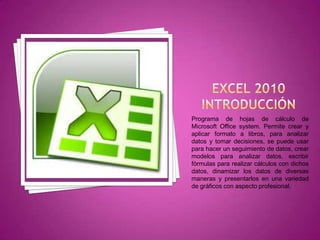
Excel 2010
- 1. Programa de hojas de cálculo de Microsoft Office system. Permite crear y aplicar formato a libros, para analizar datos y tomar decisiones, se puede usar para hacer un seguimiento de datos, crear modelos para analizar datos, escribir fórmulas para realizar cálculos con dichos datos, dinamizar los datos de diversas maneras y presentarlos en una variedad de gráficos con aspecto profesional.
- 2. Procesador a 500MHz de 32 o 64 bits superior. Unidad DVD-R/W Monitor con resolución 1024x768 o superior. 3.5 GB de espacio disponible en disco. Sistema Operativo Windows XP con Service Pack (SP) 3(32bits) Windows Server 2008 con SP2 (32 o 64 bits) Windows Server 2008 R2 (32 o 64 bits) Windows Vista con SP1 (32 o 64 bits)
- 3. Aplicaciones de Office, Excel se encuentra agrupado dentro de la opción Programas del Menú Inicio de Windows. Pasos para el ingreso a Excel son los siguientes: Activamos el Menú Inicio con un Clic. Desde el teclado lo podemos hacer utilizando la combinación de teclas CTRL + ESC o presionando la tecla Windows. Seleccionamos la opción Todos los Programas y luego aparece un submenú en la pantalla Dentro del submenú debe aparecer una carpeta de nombre Microsoft office, dentro Microsoft Excel.
- 4. Ventana de trabajo de Excel contiene los mismos elementos básicos de todas las ventanas de Windows su manejo es el mismo. El cambio está en su área de trabajo, en la estructura central de la hoja de cálculo, formada por un arreglo de filas (horizontales) columnas (verticales), filas van enumeradas (1, 2, 3, etc) columnas se identifican con letras de alfabeto (A, B, C, etc.). Lugar donde se unen o interceptan una fila con una columna se conoce con el nombre de Celda cada celda se identifica mediante una coordenada que resulta de unir la letra de la columna con el número de la fila correspondiente, así por ejemplo, la primera celda de toda la hoja de trabajo se identifica como A1 (Columna A, Fila 1). Libros de trabajo de Excel, formado por 3 hojas de trabajo, este número puede ser aumentado o disminuido de acuerdo a las necesidades del usuario. Hojas vamos a encontrar el mismo número de filas y columnas.
- 6. Excel 2010 crean libros de trabajo formados por hojas, cada hoja se referencia como Hoja1, Hoja2, ... Trabajamos con varias hojas dentro del libro utilizar un nombre de hoja para identificarla de forma rápida, utilizamos una hoja para manejar ingresos y gastos de cada mes, primera hoja se podría nombrar Enero, segunda Febrero, ... Longitud máxima de nombre de hojas es 31 caracteres. No puede haber dos hojas de cálculo dentro del mismo libro de trabajo con el mismo nombre.
- 7. Seleccionar varias celdas con el mouse o por medio del teclado, se denomina rango de celdas, este rango lo estipula el usuario, y será según los requerimientos que este tenga en el momento.
- 8. En una hoja de trabajo de Excel, los datos son manejados de forma individual de cada celda, no se escriben grandes cantidades de texto o números en forma continua como se hace con los procesadores de textos. Celdas se pueden introducir datos numéricos o alfanuméricos (letras y números), se logra de forma simple, solo basta con escribir el tipo de dato y pulsar la tecla ENTER o las teclas direccionales o cursoras. Cada tipo de datos tiene un formato de alineación dentro de las celdas preestablecido así: Los datos alfanuméricos se alinean al lado izquierdo de las celdas. Los datos numéricos se alinean del lado derecho.
- 9. Operaciones básicas con archivos y bloques (rango de caldas u objeto seleccionado) se realizan de igual forma que en las aplicaciones de Office. Operaciones están agrupadas en la Barra de Herramientas Estándar, también se pueden realizar por diferentes menús y tienen combinaciones de teclas que realizan los mismos procedimientos.
- 10. Seleccionamos todas las celdas que queremos unir (pueden ser muchas no necesariamente dos) y presionamos el botón que esta en la barra de arriba de la función Combinar y Centrar. Si no lo tienen en la barra de acceso rápido, busquen e los menús. Una vez seleccionadas las celdas, ve al Menú Formato y luego Celdas (o presiona Ctrl+1). Se abrirá una ventana y si elegimos la pestaña solapa Alineación, veremos algo así:
- 11. Forma de dar formato a las celdas en excel. Dentro de las características que se pueden modificar, se encuentran: Tipo de Fuente y el tamaño de la misma, Negrita Itálica Subrayado Color de Relleno de la celda Color de la fuente Aplicar el formato a una sola celda o a una región de celdas.